Esta página ilustra tres formas de insertar viñetas en Excel. Puede utilizar un método abreviado de teclado, insertar un símbolo o crear un formato numérico personalizado.
Si tiene un teclado numérico en el lado derecho de su teclado, ejecute el paso 1 o el paso 2.
1. Para insertar una viñeta redonda llena, presione Alt + Teclado numérico 7.

2. Para insertar una viñeta redonda hueca, presione Alt + teclado numérico 9.

Si no tiene un teclado numérico activado en el lado derecho del teclado, ejecute el paso 3 y el paso 4.
3. En la pestaña Insertar, en el grupo Símbolos, haga clic en Símbolo.
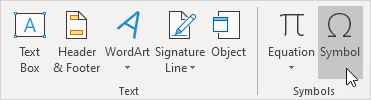
4. Seleccione una fuente de la lista desplegable, escriba 2022 en el cuadro Código de carácter y haga clic en Insertar.
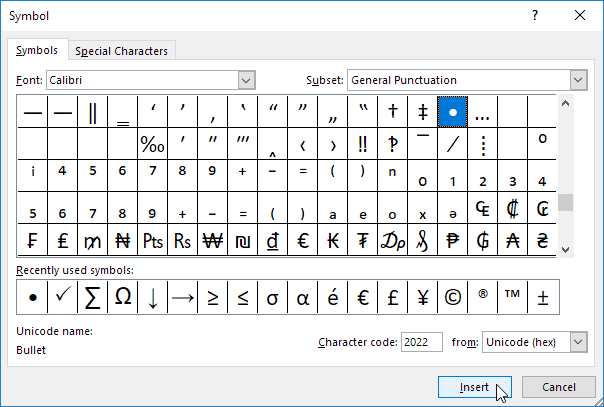
Resultado.

5. Para insertar varias viñetas en una sola celda , presione Alt + Enter para comenzar una nueva línea en una celda de Excel.

Cree un formato de número personalizado e inserte una viñeta lista en Excel será pan comido.
6. Seleccione el rango A1: A3.
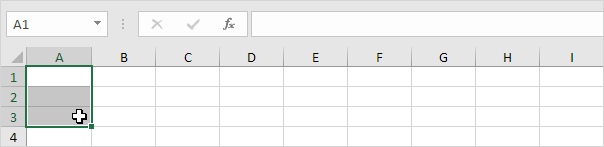
7. Haga clic derecho y luego haga clic en Formato de celdas.
8. Seleccione Personalizado.
9. En el cuadro Tipo, presione Alt + Teclado numérico 7 para insertar una viñeta ( o copiar / pegar una viñeta), ingresar a un spa ce y escriba @
10. Haga clic en Aceptar.
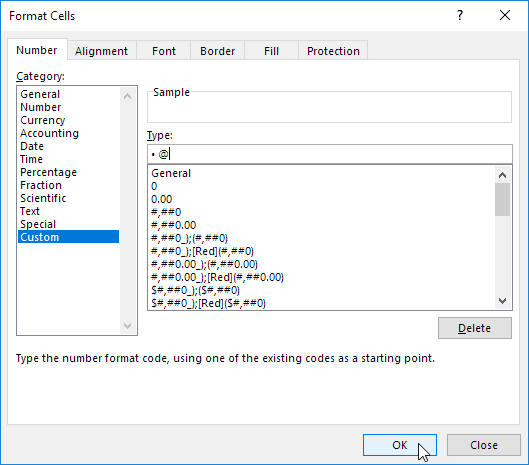
11. Ahora puede crear una lista con viñetas simplemente escribiendo los elementos de la lista. ¡Excel agrega automáticamente las viñetas!
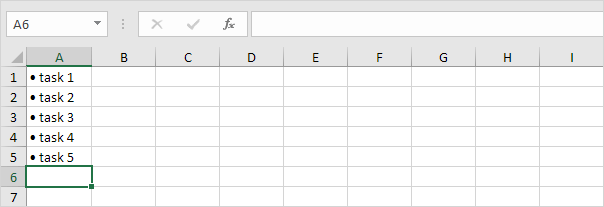
Nota: use el Copiar formato para copiar rápidamente el formato de viñetas a otras celdas.